Série 8000 StorSimple: uma solução de armazenamento em nuvem híbrida
Cuidado
Ação Necessária: o Gerenciador de Dados do StorSimple, o Gerenciador de Dispositivos do StorSimple, o StorSimple 1200 e o StorSimple 8000 chegaram ao fim do suporte. Não estamos mais atualizando este conteúdo. Confira o Ciclo de Vida do Produto da Microsoft para obter informações sobre o suporte deste produto, serviço, tecnologia ou API. Os serviços de gerenciamento do StorSimple foram desativados e removidos da plataforma do Azure.
Os recursos a seguir estão disponíveis para ajudar você a migrar arquivos de backup ou copiar dados dinâmicos para seu próprio ambiente e fornecer documentação para desativar um dispositivo StorSimple.
| Recurso | Descrição |
|---|---|
| Programa utilitário de cópia do Microsoft Azure StorSimple série 8000 | A Microsoft está fornecendo um programa utilitário de cópia de dados somente leitura para recuperar e migrar seus arquivos de backup de instantâneos de nuvem do StorSimple. O Programa utilitário de cópia do StorSimple série 8000 foi projetado para ser executado em seu ambiente. Você pode instalar e configurar o Programa utilitário e, em seguida, usar a Chave de Criptografia de Serviço para autenticar e baixar os metadados da nuvem. |
| Documentação do Programa utilitário de cópia do Microsoft Azure StorSimple série 8000 | Instruções para uso do Programa utilitário de cópia. |
| Documentação arquivada do StorSimple | Artigos do StorSimple arquivados da documentação técnica da Microsoft. |
Copiar dados e, em seguida, desativar o dispositivo
Use as etapas a seguir para copiar dados para seu ambiente e, em seguida, desativar o dispositivo StorSimple 8000. Se seus dados já tiverem sido migrados para seu próprio ambiente, você poderá continuar com a desativação do dispositivo.
Etapa 1: copiar arquivos de backup ou dados dinâmicos para seu próprio ambiente.
- Arquivos de backup. Se você tiver arquivos de backup, use o Programa utilitário de cópia do Microsoft Azure StorSimple série 8000 para migrar arquivos de backup para seu ambiente.
- Dados dinâmicos. Se você tiver dados dinâmicos para copiar, poderá acessar e copiar dados dinâmicos para seu ambiente por meio do iSCSI.
Etapa 2: desativar seu dispositivo.
Depois de concluir a migração de dados, use as etapas a seguir para desativar o dispositivo. Antes de desativar o dispositivo, certifique-se de copiar todos os dados do dispositivo usando operações de cópia de host local ou usando o Programa utilitário.
As operações de desativação não podem ser desfeitas. Recomendamos que você conclua a migração de dados assim que possível.
Desconecte a sessão iSCSI no host – ou seja, os Iniciadores iSCSI.
Redefinir o dispositivo para os padrões de fábrica:
Este procedimento descreve como redefinir o dispositivo Microsoft Azure StorSimple para as configurações padrão de fábrica usando o Windows PowerShell para StorSimple. A redefinição de um dispositivo remove todos os dados e todas as configurações do cluster inteiro por padrão.
Use as etapas a seguir para redefinir seu dispositivo para as configurações de fábrica:
- Acesse o dispositivo por meio do seu console serial. Verifique a mensagem da faixa para garantir que você esteja conectado ao controlador Ativo.
- No menu do console serial, escolha a opção 1: Efetuar login com acesso total.
- No prompt, digite o seguinte comando para redefinir todo o cluster, removendo todas as configurações de dados, metadados e controlador:
Reset-HcsFactoryDefaultPara redefinir um único controlador, use o cmdlet Reset-HcsFactoryDefault com o parâmetro -scope.
O sistema será reiniciado várias vezes. Você será notificado quando a redefinição for concluída com sucesso. Dependendo do modelo do sistema, podem ser necessários de 45 a 60 minutos para um dispositivo 8100 e de 60 a 90 minutos para um 8600 concluir esse processo.
Etapa 3: desligar o dispositivo.
Esta seção explica como desligar um dispositivo StorSimple com falha ou em execução a partir de um computador remoto. Um dispositivo é desativado após ambos os controladores do dispositivo serem desligados. Um desligamento de dispositivo é concluído ocorre quando o dispositivo é movido fisicamente ou é retirado de serviço.
Etapa 3a: use as seguintes etapas para identificar e desligar o controlador passivo em seu dispositivo. Execute essa operação no Windows PowerShell para StorSimple.
Acesse o dispositivo por meio do console serial ou uma sessão de telnet de um computador remoto. Para se conectar ao Controlador 0 ou Controlador 1, siga estas etapas para usar o PuTTY para se conectar ao console serial do dispositivo.
Para se conectar ao Windows PowerShell para StorSimple, você precisa usar um software de emulação de terminal como o PuTTY. Você pode usar o PuTTY ao acessar o dispositivo diretamente através do console serial ou abrindo uma sessão de telnet a partir de um computador remoto.
Para se conectar por meio do console serial, conecte o cabo serial ao dispositivo diretamente ou por meio de um adaptador USB-serial.
Abra o Painel de Controle e abra o Gerenciador de Dispositivos.
Identifique a porta COM como mostrado na ilustração a seguir.
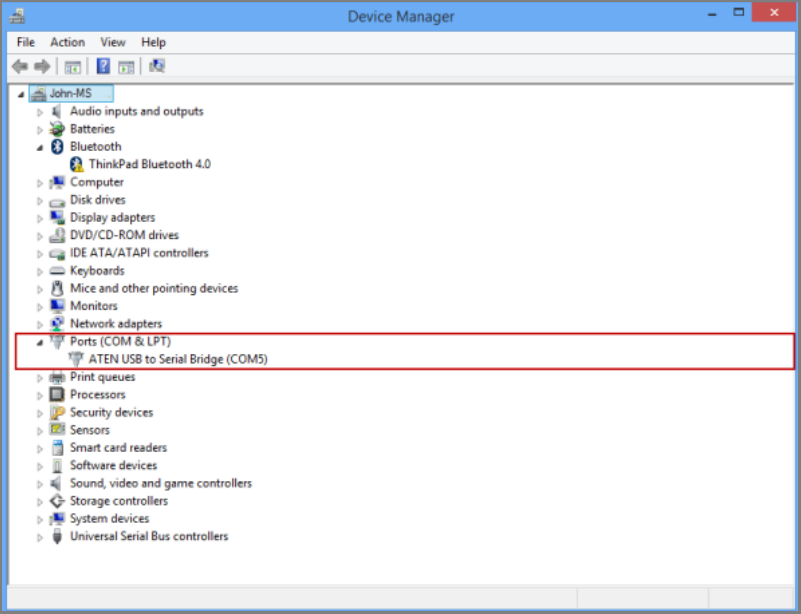
Inicie o PuTTY.
No painel à direita, altere o Tipo de conexão para Serial.
No painel direito, especifique a porta COM apropriada. Verifique se os parâmetros da configuração serial foram definidos da seguinte maneira:
- Speed: 115200
- Bits de dados: 8
- Bits de parada: 1
- Parity: nenhuma
- Controle de fluxo: nenhum
Essas configurações são mostradas na ilustração a seguir.
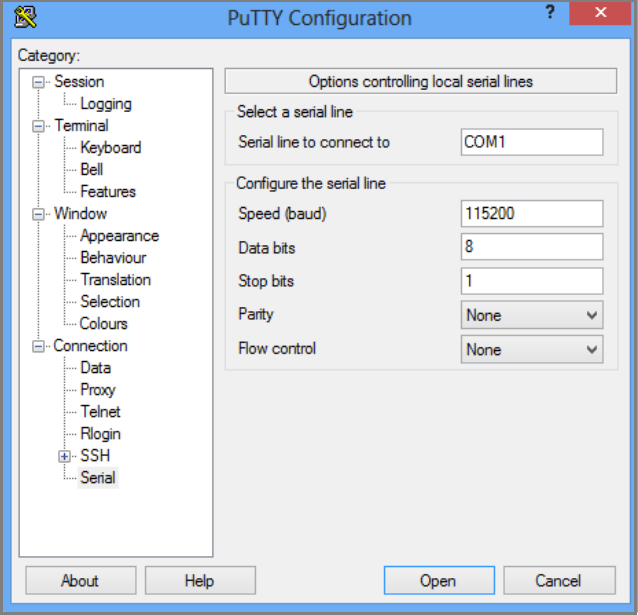
Se a configuração de controle de fluxo padrão não funcionar, tente definir o controle de fluxo como XON/XOFF.
- Clique em Abrir para iniciar uma sessão serial.
No menu do console serial, escolha a opção 1: Efetuar login com acesso total.
Na mensagem da faixa, anote o controlador ao qual você está conectado, Controlador 0 ou Controlador 1, e se ele é o controlador passivo (em espera) ou ativo.
- Execute o seguinte comando para desligar um único controlador:
Stop-HcsControllerIsso desliga o controlador ao qual você está conectado. Quando você interrompe o controlador ativo, o dispositivo faz failover para o controlador passivo.
- Para reiniciar um controlador, no prompt, execute o seguinte comando:
Restart-HcsControllerIsso reiniciará o controlador ao qual você está conectado. Quando você reinicia o controlador ativo, ele fará failover para o controlador passivo antes da reinicialização.
Etapa 3b: repita a etapa anterior para desligar o controlador ativo.
Etapa 3c: agora você deve examinar a parte traseira do dispositivo. Depois que os dois controladores forem completamente desligados, os LEDs de status em ambos os controladores deverão estar piscando em vermelho. Para desativar completamente o dispositivo neste momento, alterne os comutadores de energia em PCMs (Módulos de Potência e Resfriamento) para a posição OFF. Isso desativa o dispositivo.
Criar uma solicitação de suporte
Use as etapas a seguir para criar um tíquete de suporte para operações de cópia de dados, migração de dados e desativação de dispositivos do StorSimple.
No portal do Azure, digite ajuda na barra de pesquisa e selecione Ajuda + Suporte.
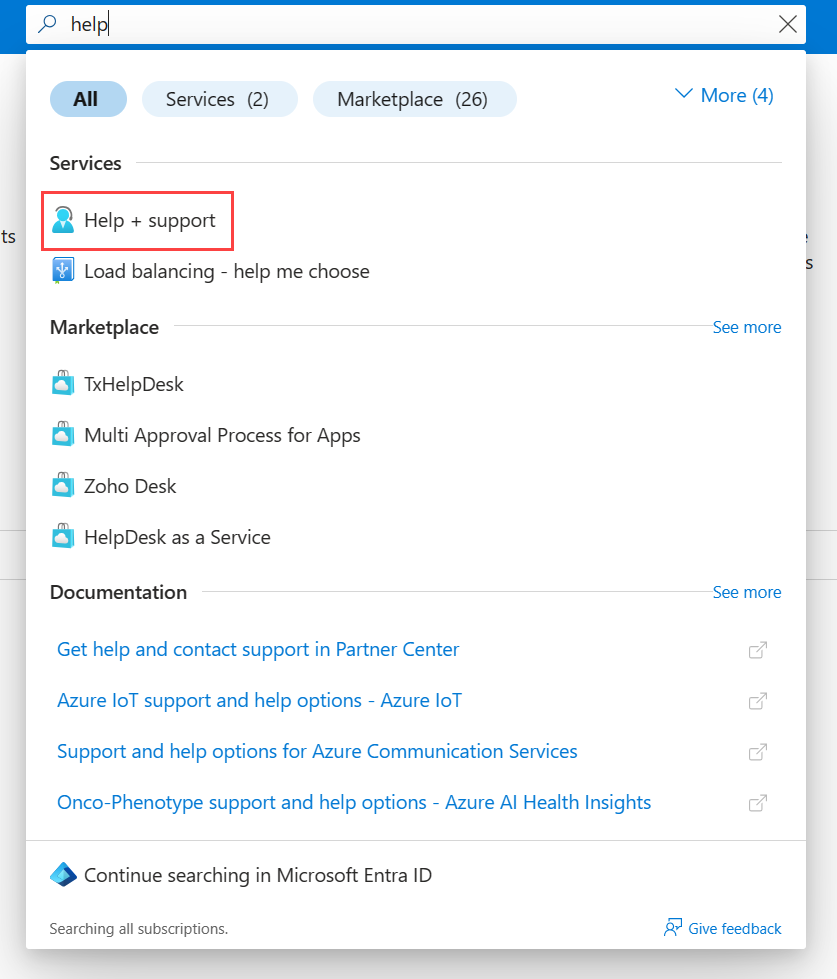
Na página Ajuda + Suporte, selecione Criar uma solicitação de suporte.
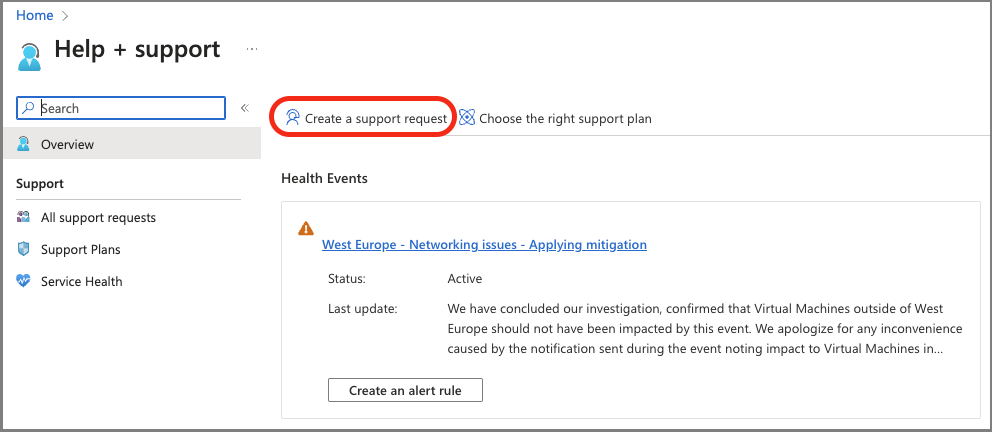
Na página Nova solicitação de suporte, forneça as informações necessárias:
Forneça um breve Resumo do problema.
Especifique Técnico como o Tipo de problema.
Especifique a Assinatura afetada.
Especifique Todos os serviços. Você deve especificar Todos os serviços porque o Serviço do StorSimple Manager não estará mais disponível.
Para Tipo de serviço, especifique Microsoft Azure StorSimple série 8000.
Para Tipo de problema, especifique Programa utilitário de migração do StorSimple.
Para continuar, selecione Avançar.
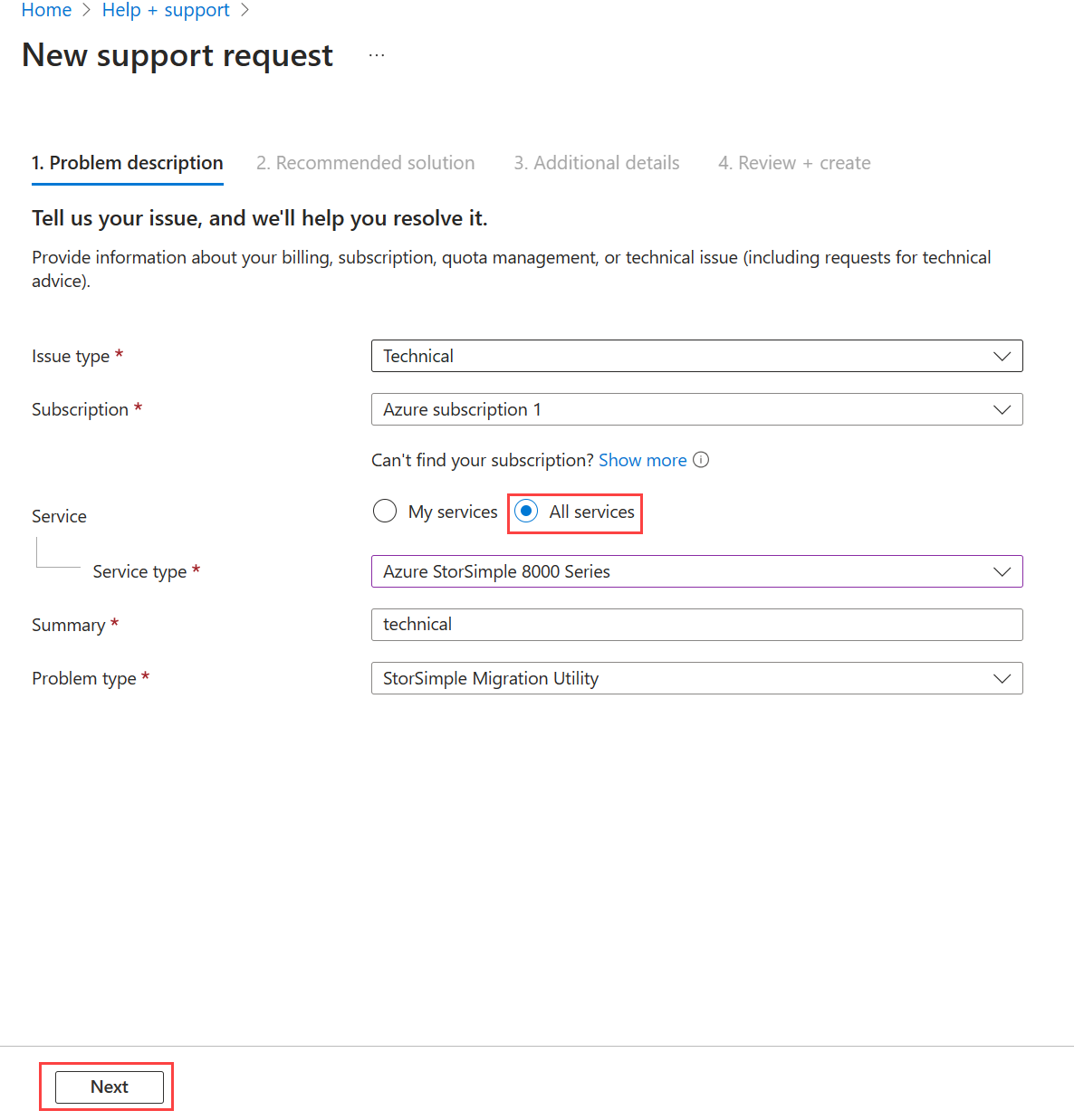
Se a página Soluções for exibida, selecione Retornar para solicitação de suporte e selecione Avançar.
Na guia Detalhes adicionais, forneça detalhes adicionais e informações de contato:
Especifique a hora em que o problema começou, uma descrição e carregue arquivos relevantes, se aplicável.
Especifique Sim ou Não para a coleçãoInformações de diagnóstico avançadas.
Seu plano de suporte será gerado com base em sua assinatura. Especifique a gravidade, o método de contato preferido e o idioma.
Especifique Informações de contato: nome, sobrenome, email, telefone e país/região.
Para continuar, selecione Avançar.
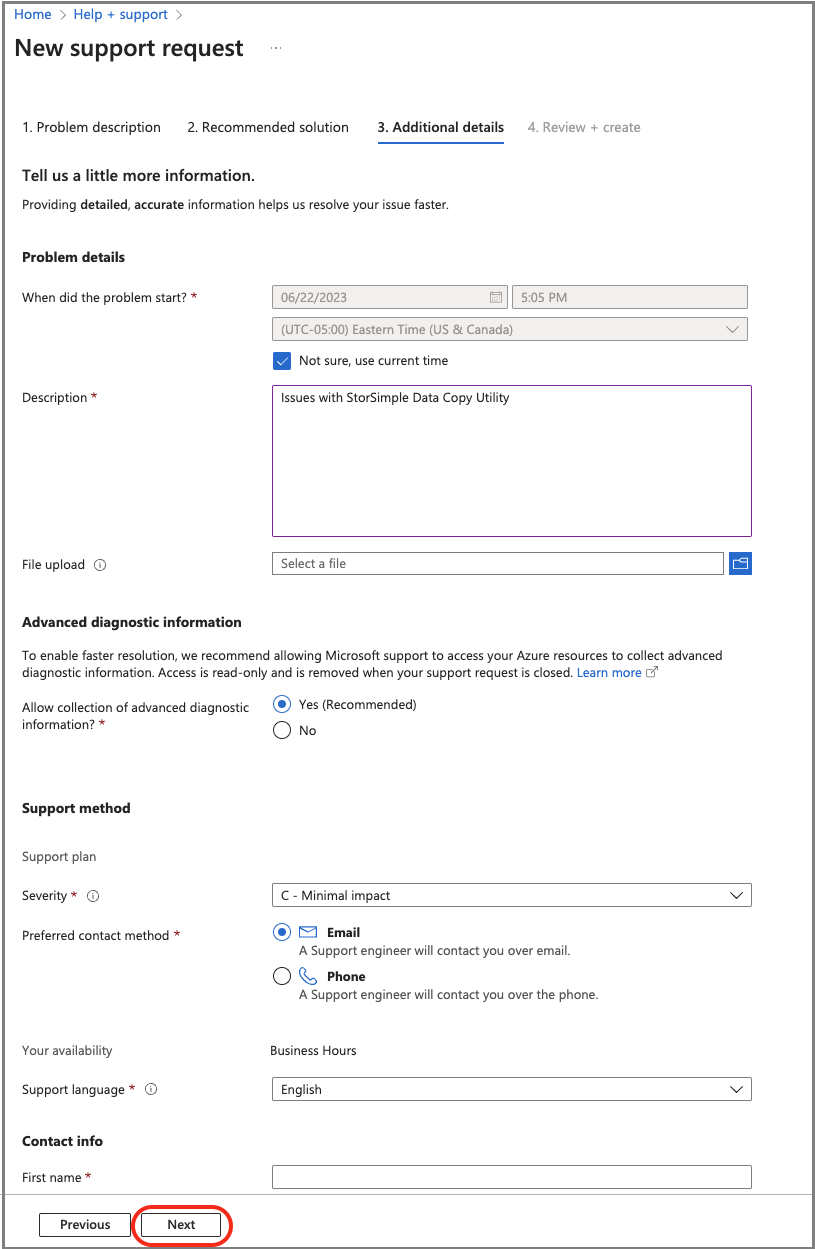
Na guia Revisar + criar, revise o resumo do seu caso. Selecione Criar para continuar.
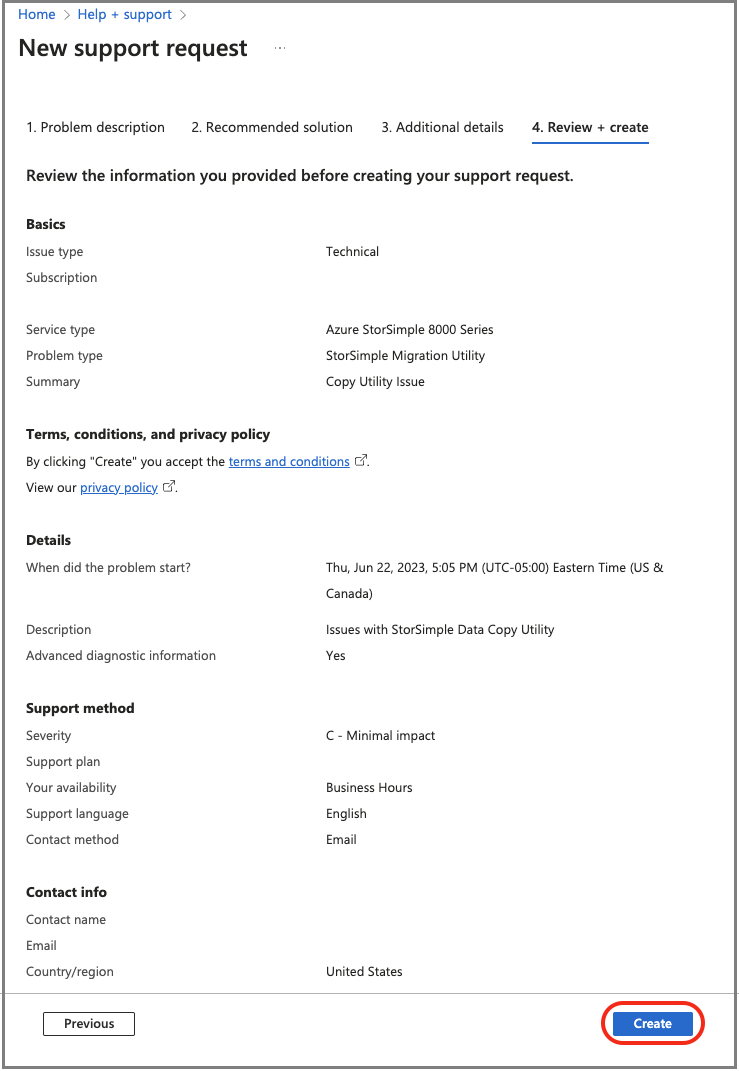
O Suporte da Microsoft usará essas informações para entrar em contato com você para obter detalhes e diagnósticos adicionais. Um engenheiro de suporte entrará em contato com você assim que possível para prosseguir com sua solicitação.